
Co zrobić, gdy komputer nie czyta pendrive?
Pendrive to przenośne urządzenie pamięci masowej, które jest niezwykle przydatne w codziennym życiu. Pozwala na przenoszenie i przechowywanie danych, plików, czy dokumentów w wygodnej, małej formie. Jednakże, jak to bywa w przypadku każdego urządzenia elektronicznego, czasem może się zdarzyć, że komputer nie rozpoznaje pendrive’a.
1. Sprawdź pendrive na innym komputerze
Jeśli twój komputer nie czyta pendrive’a, pierwszym krokiem jest sprawdzenie, czy problem nie leży po stronie samego urządzenia. Podłącz pendrive do innego komputera lub laptopa, aby upewnić się, że działa on poprawnie. Jeśli urządzenie jest czytane przez inny komputer, to problem może wynikać z ustawień lub uszkodzenia portów USB na twoim komputerze.
2. Przełącz port USB
Czasem problemy z czytaniem pendrive’a mogą wynikać z uszkodzenia lub problemów z konkretnym portem USB na komputerze. Spróbuj podłączyć pendrive do innego portu USB na swoim komputerze, aby upewnić się, że nie jest to problem z portem.
3. Sprawdź stan pendrive’a
Pendrive’y, tak jak każde inne urządzenie elektroniczne, mogą ulegać uszkodzeniom. Jeśli pendrive jest fizycznie uszkodzony, to może to powodować problemy z czytaniem go przez komputer. Sprawdź, czy nie ma widocznych uszkodzeń, pęknięć lub wgnieceń na obudowie pendrive’a. Jeśli takie uszkodzenia są obecne, może być konieczna naprawa lub wymiana urządzenia.
4. Spróbuj innego pendrive’a
Aby wykluczyć, czy problem leży po stronie konkretnego pendrive’a, spróbuj podłączyć inny pendrive do komputera. Jeśli nowy pendrive jest czytany prawidłowo, to prawdopodobnie pierwszy pendrive jest uszkodzony lub ma problemy z formatem.
5. Sprawdź formatowanie pendrive’a
Jeśli pendrive jest prawidłowo rozpoznawany na innych komputerach, ale nie na twoim, to problem może wynikać z formatowania urządzenia. Upewnij się, że pendrive jest skonfigurowany w rozszerzeniu obsługiwanym przez twój system operacyjny (na ogół format FAT32 lub NTFS). Jeśli jest sformatowany w innym to spróbuj zapisać go ponownie w odpowiednim formacie.
6. Aktualizuj sterowniki USB
Czasem problemy z czytaniem pendrive’a mogą wynikać z problemów z sterownikami USB. Upewnij się, że masz zainstalowane najnowsze dla swojego systemu operacyjnego. Możesz to zrobić, przechodząc do Menadżera Urządzeń i sprawdzając, czy nie ma żadnych znaków zapytania lub wykrzyknika obok kontrolerów USB.
7. Zastosuj narzędzia do naprawy systemu plików
Jeśli nadal masz problem z czytaniem pendrive’a, możesz spróbować narzędzi dostępnych w systemie operacyjnym do naprawy systemu plików. W systemie Windows możesz użyć narzędzia „Sprawdzanie błędów” lub „SFC (System File Checker)” do naprawy ewentualnych problemów z plikami systemowymi, które mogą wpływać na czytanie urządzeń USB.
8. Skontaktuj się z profesjonalnym serwisem
Jeśli żadne z powyższych rozwiązań nie pomogło, a problem nadal występuje, może to wskazywać na bardziej zaawansowane problemy sprzętowe lub konfiguracyjne. W takim przypadku warto skontaktować się z profesjonalnym serwisem komputerowym, który może pomóc zdiagnozować i naprawić problem.
Podsumowanie
Problemy z czytaniem pendrive’a mogą być frustrujące, ale w większości przypadków można je rozwiązać, stosując odpowiednie kroki diagnostyczne. Warto zacząć od prostszych rozwiązań, takich jak sprawdzenie urządzenia na innym komputerze czy zmiana portu USB. Jeśli te kroki nie przynoszą rezultatów, można spróbować bardziej zaawansowanych narzędzi i rozwiązań, lub skontaktować się z profesjonalnym serwisem. Kluczowym jest dokładne diagnozowanie problemu, co pozwoli na znalezienie skutecznego rozwiązania i przywrócenie funkcjonalności pendrive’a
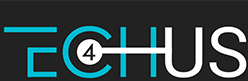






0 Komentarzy
Brak Komentarzy!
There are no comments yet, but you can be first to comment this article.